Jak utworzyć szablon wartości zagrożonej w programie Excel?

Przed inwestowaniem, takim jak kupno akcji lub obligacji, lepiej ostrożnie oszacować wartość zagrożoną. Oprócz profesjonalnych narzędzi do oceny, możemy łatwo obliczyć wartość zagrożoną za pomocą formuł w Excelu. W tym artykule wezmę przykład do obliczenia wartości zagrożonej w programie Excel, a następnie zapiszę skoroszyt jako szablon programu Excel.
Utwórz tabelę wartości zagrożonej i zapisz jako szablon
Utwórz tabelę wartości zagrożonej i zapisz tę tabelę (wybór) tylko jako mini szablon
Kopiuj formuły dokładnie / statycznie bez zmiany odwołań do komórek w programie Excel
Kutools dla programu Excel Dokładna kopia Narzędzie może pomóc w łatwym kopiowaniu wielu formuł dokładnie bez zmiany odwołań do komórek w programie Excel, zapobiegając automatycznej aktualizacji względnych odwołań do komórek.
 Oblicz wartość zagrożoną w skoroszycie i zapisz ją jako szablon programu Excel
Oblicz wartość zagrożoną w skoroszycie i zapisz ją jako szablon programu Excel
Powiedzmy, że zamierzasz zainwestować $100 dolarów, a średni dzienny zwrot wynosi 0.152. Teraz postępuj zgodnie z samouczkiem, aby obliczyć potencjalną stratę.
Krok 1: Utwórz pusty skoroszyt i wprowadź nagłówki wierszy z A1: A13, jak pokazano na poniższym zrzucie ekranu. Następnie wprowadź oryginalne dane do tej prostej tabeli.
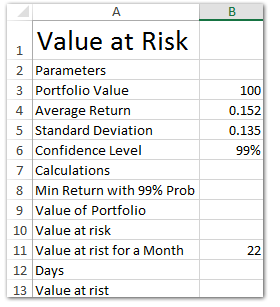
Krok 2: Teraz oblicz wartość zagrożoną krok po kroku:
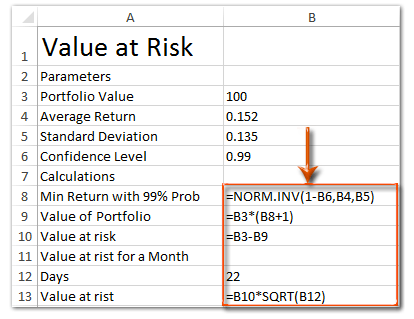
(1) Oblicz minimalny zwrot z 99% dźwignią zaufania: W komórce B8 wprowadź = NORM.INV (1-B6, B4, B5) w programie Excel 2010 i 2013 (lub = NORMINV (1-B6, B4, B5) w programie Excel 2007) i naciśnij klawisz Wchodzę klucz;
(2) Oblicz całkowitą wartość portfela: w komórce B9 wprowadź = B3 * (B8 + 1)i naciśnij Wchodzę klucz;
(3) Oblicz wartość zagrożoną każdego dnia: w komórce B10 wprowadź = B3-B9i naciśnij Wchodzę klucz;
(4) Oblicz całkowitą wartość zagrożoną w ciągu jednego miesiąca: w komórce B13 wprowadź = B10 * SQRT (B12)i naciśnij Wchodzę klawisz.
Do tej pory określiliśmy wartości zagrożone każdego dnia i każdego miesiąca. Aby tabela była czytelna, formatujemy ją, wykonując następujące kroki.
 |
Formuła jest zbyt skomplikowana, by ją zapamiętać? Zapisz formułę jako wpis Auto Text do ponownego użycia za pomocą jednego kliknięcia w przyszłości! Czytaj więcej ... Przetestuj za darmo |
Krok 3: Wybierz zakres A1: B1 i połącz je, klikając Strona główna > Scal i wyśrodkuj przycisk> Scal komórki.
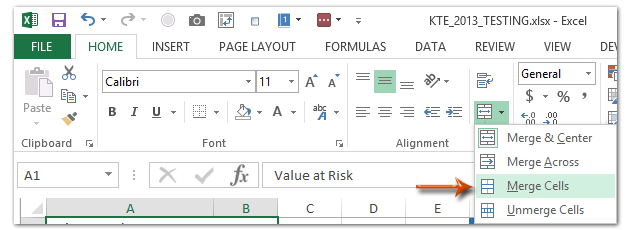
Następnie połącz kolejno zakres A2: B2, zakres A7: B7, zakres A11: B11 w ten sam sposób.
Krok 4: Przytrzymaj Ctrl i wybierz Zakres A1: B1, Zakres A2: B2, Zakres A7: B7 i Zakres A11: B11. Następnie dodaj kolor podświetlenia dla tych zakresów, klikając Strona główna > Kolor wypełnieniai określ kolor z listy rozwijanej.
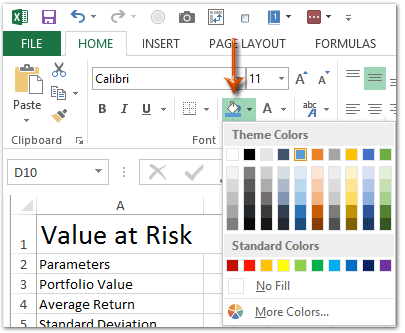
Krok 5: Zapisz bieżący skoroszyt jako szablon programu Excel:
- W programie Excel 2013 kliknij plik filet > Zapisz > Komputer > Przeglądaj;
- W programie Excel 2007 i 2010 kliknij plik filet/Przycisk pakietu Office > Zapisz.
Krok 6: W nadchodzącym oknie dialogowym Zapisz jako wprowadź nazwę tego skoroszytu w Nazwa pliku i kliknij przycisk Zapisz jako typ i wybierz Szablon programu Excel (* .xltx) z rozwijanej listy, na koniec kliknij Zapisz przycisk.

Zwykle Microsoft Excel zapisuje cały skoroszyt jako osobisty szablon. Ale czasami może być konieczne częste ponowne użycie określonego wyboru. W porównaniu do zapisania całego skoroszytu jako szablonu, Kutools for Excel zapewnia urocze obejście Automatyczny tekst narzędzie do zapisania wybranego zakresu jako wpisu Autotekstu, który może pozostać formatami komórek i formułami w zakresie. A potem możesz ponownie użyć tego zakresu za pomocą jednego kliknięcia.
 Podobne artykuły:
Podobne artykuły:
Jak zrobić szablon tylko do odczytu w programie Excel?
Jak zabezpieczyć / zablokować nadpisanie szablonu Excela hasłem?
Jak znaleźć i zmienić domyślną lokalizację zapisywania szablonów programu Excel?
Jak edytować / zmienić osobisty szablon w programie Excel?
Jak zmienić domyślny szablon skoroszytu / arkusza w programie Excel?
Najlepsze narzędzia biurowe
Zwiększ swoje umiejętności Excela dzięki Kutools for Excel i doświadcz wydajności jak nigdy dotąd. Kutools dla programu Excel oferuje ponad 300 zaawansowanych funkcji zwiększających produktywność i oszczędzających czas. Kliknij tutaj, aby uzyskać funkcję, której najbardziej potrzebujesz...

Karta Office wprowadza interfejs z zakładkami do pakietu Office i znacznie ułatwia pracę
- Włącz edycję i czytanie na kartach w programach Word, Excel, PowerPoint, Publisher, Access, Visio i Project.
- Otwieraj i twórz wiele dokumentów w nowych kartach tego samego okna, a nie w nowych oknach.
- Zwiększa produktywność o 50% i redukuje setki kliknięć myszką każdego dnia!


